佳能打印机打印偏紫的修正方法
佳能打印机偏色解决方法(手动篇))

佳能打印机偏色解决方法(手动篇)
偏色调整 2008-06-11 23:11:29 阅读699 评论0 字号:大中小订阅
本例以佳能MP145为例,讲述如何从电脑上调整以防止打印出来的照片偏色。
适用于CANON打印机。
: 1、打开打印机驱动。
点击电脑屏幕左下角“开始”
2、在打印机图标上,右击调出“打印首选
项”
3、根据你所选用的墨水品牌,调整颜色平衡值至适合的大小。
国傲墨水默认稍微偏红。
好色者则偏黄。
4、保存调整结果,以备下次调用。
方法点击“配置文件”,然后点击“加到配置文件”(可以建立多个配置文件以适用于不同的打印要求,打印时无需再次调整颜色平衡。
)
5、下次打印照片时,只需直接调用。
彩色激光打印机颜色偏移的解决方法

彩色激光打印机颜色偏移的解决方法彩色激光打印机颜色偏移可能会导致打印出来的文档或图像模糊或不清晰。
以下是一些解决方法:
1.校准打印机:首先尝试在打印机设置中进行颜色校准或对齐,以确保各颜色通道的位置正确。
2.清洁打印头:颜色偏移也可能是由于打印头上有污垢或杂质引起的。
定期清洁打印头,保持打印头清洁。
3.更换碳粉盒:如果打印机使用碳粉盒,可能是碳粉盒中的某种颜色出现问题导致颜色偏移。
考虑更换碳粉盒。
4.检查感光鼓:感光鼓也可能会出现问题导致颜色偏移,检查感光鼓是否干净并正常工作。
5.调整打印质量设置:尝试调整打印机驱动程序或软件中的打印质量设置,可能会改善颜色偏移问题。
6.检查打印介质:有时候使用不适合的打印介质也会导致颜色偏移,尝试更换其他品牌或类型的纸张。
7.联系服务提供商:如果以上方法都无法解决问题,建议联系打印机制造商或专业技术人员进行进一步检查和维修。
通过以上方法,您可以尝试解决彩色激光打印机颜色偏移的问题。
如果问题仍然存在,建议寻求专业的技术支持来帮助您解决打印机的问题。
各种激光打印机的偏色解决方案
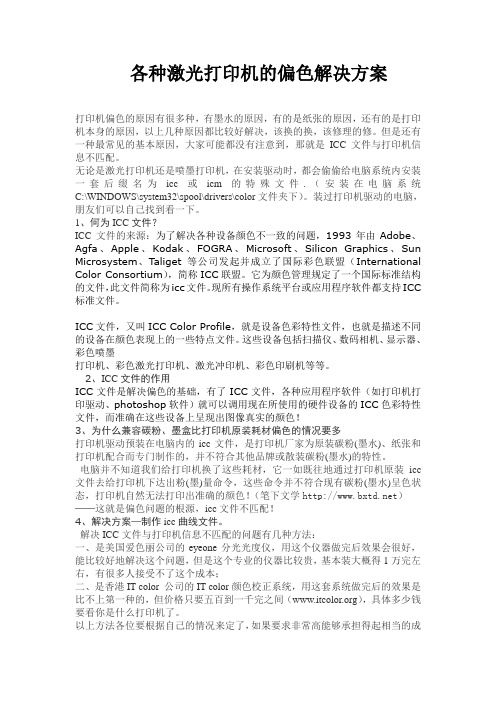
各种激光打印机的偏色解决方案打印机偏色的原因有很多种,有墨水的原因,有的是纸张的原因,还有的是打印机本身的原因,以上几种原因都比较好解决,该换的换,该修理的修。
但是还有一种最常见的基本原因,大家可能都没有注意到,那就是ICC文件与打印机信息不匹配。
无论是激光打印机还是喷墨打印机,在安装驱动时,都会偷偷给电脑系统内安装一套后缀名为icc或icm的特殊文件.(安装在电脑系统C:\WINDOWS\system32\spool\drivers\color文件夹下)。
装过打印机驱动的电脑,朋友们可以自己找到看一下。
1、何为ICC文件?ICC文件的来源:为了解决各种设备颜色不一致的问题,1993年由Adobe、Agfa、Apple、Kodak、FOGRA、Microsoft、Silicon Graphics、Sun Microsystem、Taliget等公司发起并成立了国际彩色联盟(International Color Consortium),简称ICC联盟。
它为颜色管理规定了一个国际标准结构的文件,此文件简称为icc文件。
现所有操作系统平台或应用程序软件都支持ICC 标准文件。
ICC文件,又叫ICC Color Profile,就是设备色彩特性文件,也就是描述不同的设备在颜色表现上的一些特点文件。
这些设备包括扫描仪、数码相机、显示器、彩色喷墨打印机、彩色激光打印机、激光冲印机、彩色印刷机等等。
2、ICC文件的作用ICC文件是解决偏色的基础,有了ICC文件,各种应用程序软件(如打印机打印驱动、photoshop软件)就可以调用现在所使用的硬件设备的ICC色彩特性文件,而准确在这些设备上呈现出图像真实的颜色!3、为什么兼容碳粉、墨盒比打印机原装耗材偏色的情况要多打印机驱动预装在电脑内的icc文件,是打印机厂家为原装碳粉(墨水)、纸张和打印机配合而专门制作的,并不符合其他品牌或散装碳粉(墨水)的特性。
电脑并不知道我们给打印机换了这些耗材,它一如既往地通过打印机原装icc 文件去给打印机下达出粉(墨)量命令,这些命令并不符合现有碳粉(墨水)呈色状态,打印机自然无法打印出准确的颜色!(笔下文学)——这就是偏色问题的根源,icc文件不匹配!4、解决方案—制作icc曲线文件。
每日颜色校正操作说明

每日颜色校正操作说明
打印机的颜色校正对保持设备色彩稳定起着关键作用,建议客户按照以下操作完成颜色校准,保持设备一直处于最佳状态。
1 设备维修过后(更换或清洁过主充栅网电极丝感光鼓)请先进行DPC鼓的电位检测,操作步骤如下:
【1】在设备手触面板上按*28* 进入服务模式。
【2】选择Function
【3】选择DPC
【4】选择DPC 按右下角的OK 等待检测完成。
2经行设备的完全灰度调整
【1】 在手触屏上点击 *号健 (附加功能)
【2】 选择 “调整/清洁”
【3】 选择 “自动渐变调整”
【4】 选择 “完全调整”
【5】 根据提示选择纸张
特别说明:测试纸张必须为佳能100克彩色激光打印纸,如使用普通复印纸颜色会越校准越偏色没有层次。
3在command workstation 中选择色彩管理
选择calibrator 做基础显性化校准
Calibrator 可对设备进行基础线性化操作界面如下:
【1】 选择测量设备 ES-1000 连接设备到主机。
【2】 选择选择34-sorted paths进行打印。
【3】 点击测量把ES-1000放到校准板上。
【4】 测量按照提示匀速滑动ES1000
【5】 点击打印比较页查看测量前后变化
【6】 点击查看测量结果,查看测量数值和与出厂默认曲线的差别,最后点击应用完成颜色校正。
打印机校色卡+EZcolor软件校正打印机偏色简明教程

打印机校色卡+EZcolor软件校正打印机偏色教程前言非硬件故障(如喷头被堵塞、供墨不畅、高速打印定位不准)导致的打印机偏色,绝大多数是因为墨水和打印纸张的差异性引起的,因为不同墨水、纸张的色彩空间不同,色彩表现力不同,因此呈现出不同的色彩。
而通过打印机驱动管理程序自带的调节工具来调整色彩,效果主观,难以掌握,也不具备普适性,并不好用!专业的硬件校色仪操作复杂、虽然效果不错,但动辄几千的价格,让普通百姓望而却步!这里给大家介绍一款打印机偏色校正神器:打印机校色卡!它不仅能够有效的校正打印机偏色,而且方便快捷,价格低廉,是最为亲民的打印机色彩管理解决方案!工具/原料打印机校色卡EZcolor校色软件待校色打印机电脑扫描仪方法/步骤1.首先介绍打印机校色卡:它是一张5*7英寸大小的彩色照片,上面印有288个彩色块,每个彩色块都被精确的测量色值,所得色值文件与色卡配套并一一对应。
它最初是由柯达公司发明,后来成为国际标准,广泛应用于扫描仪、打印机的色彩管理,有几十年成功应用经验,它配合Monaco EZcolor、Profile Prism、Vuescan、Silverfast等世界知名校色软件,制作设备色彩特性曲线ICC,校正打印机、扫描仪的偏色。
2.接着介绍EZcolor校色软件,它是色彩行业国际著名公司爱色丽Xrite公司出品的一款入门级校色软件,主要用于显示器、打印机、扫描仪色彩管理、制作设备色彩特性曲线ICC,并校正设备偏色,它的优点在于:提供简体中文界面、傻瓜式向导操作、操作简单快捷。
3.下面详细介绍利用打印机校色卡和EZcolor软件给打印机校色的全过程:首先打开电脑,进入EZcolor校色软件,点击进入“创建打印机配置文件”。
4.仔细阅读软件的提示说明;5.按照软件提示说明,选择所要校色打印机类型(这里以RGB打印机为例)。
6.按照软件提示说明,打印指定的色靶图片,记得一定要关闭打印机色彩管理。
打印机的颜色出现偏差如何调整
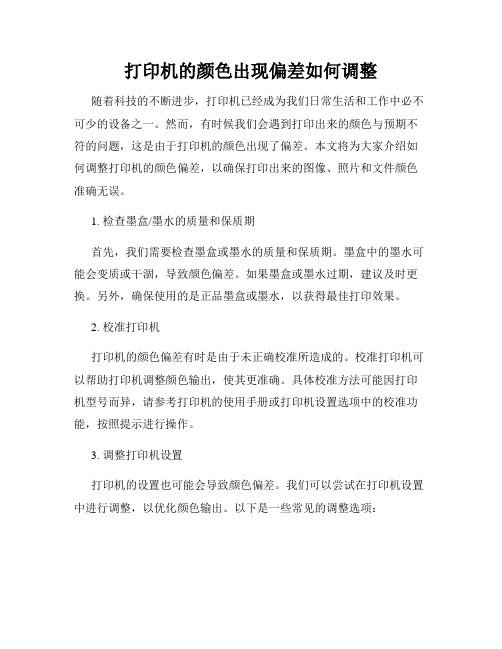
打印机的颜色出现偏差如何调整随着科技的不断进步,打印机已经成为我们日常生活和工作中必不可少的设备之一。
然而,有时候我们会遇到打印出来的颜色与预期不符的问题,这是由于打印机的颜色出现了偏差。
本文将为大家介绍如何调整打印机的颜色偏差,以确保打印出来的图像、照片和文件颜色准确无误。
1. 检查墨盒/墨水的质量和保质期首先,我们需要检查墨盒或墨水的质量和保质期。
墨盒中的墨水可能会变质或干涸,导致颜色偏差。
如果墨盒或墨水过期,建议及时更换。
另外,确保使用的是正品墨盒或墨水,以获得最佳打印效果。
2. 校准打印机打印机的颜色偏差有时是由于未正确校准所造成的。
校准打印机可以帮助打印机调整颜色输出,使其更准确。
具体校准方法可能因打印机型号而异,请参考打印机的使用手册或打印机设置选项中的校准功能,按照提示进行操作。
3. 调整打印机设置打印机的设置也可能会导致颜色偏差。
我们可以尝试在打印机设置中进行调整,以优化颜色输出。
以下是一些常见的调整选项:a) 色彩管理:在打印机设置中,我们可以选择启用色彩管理功能。
该功能允许我们根据打印需求自定义颜色设置,以确保打印的颜色准确无误。
b) 打印质量:可以尝试调整打印质量选项,如调整打印分辨率、打印速度等。
有时候,选择更高的打印质量可能会改善颜色输出效果。
c) 打印模式:一些打印机可能提供了不同的打印模式,如普通模式、照片模式等。
我们可以尝试使用不同的打印模式,以找到最适合的颜色输出效果。
4. 色彩管理软件除了打印机设置,我们还可以借助色彩管理软件来调整颜色偏差。
色彩管理软件可以提供更丰富的颜色调整选项,以满足个性化的需求。
一些打印机厂商也提供相应的色彩管理软件,可以下载和安装,根据软件提供的指引进行调整。
5. 打印前处理图像有时候,打印出来的颜色偏差是由于图像本身的颜色属性不准确所导致的。
在打印之前,我们可以使用图像编辑软件对图像进行调整,以确保颜色准确无误。
软件提供的工具和选项可以帮助我们改变图像的亮度、对比度、饱和度等属性,以获得所需的颜色效果。
如何处理喷气打印机的颜色偏差

如何处理喷气打印机的颜色偏差喷气打印机是我们日常工作中常用的办公设备之一,它可以快速打印出我们需要的文件和图片,提高了工作效率。
然而,有时我们可能会遇到一些问题,比如打印出来的颜色会出现偏差。
那么,如何处理喷气打印机的颜色偏差呢?1. 调整打印机设置首先,通过打印机的设置来尝试解决颜色偏差的问题是一个简单而有效的方法。
在开始打印前,我们需要确保打印机的设置正确。
具体步骤如下:- 打开打印机控制面板,找到“打印机首选项”或“打印机属性”等选项。
- 确定打印机的颜色配置是否正确,比如选择正确的打印模式(彩色、黑白等)。
- 检查颜色管理选项,确保其与我们需要打印的文件的颜色配置一致。
- 如果有需要,可以进行打印头清洁或校准打印机的操作。
2. 校准显示器颜色除了调整打印机的设置之外,我们还可以通过校准显示器的颜色来处理打印机的颜色偏差。
因为显示器和打印机是两个独立的设备,在颜色呈现上可能存在一些差异。
以下是一些步骤来校准显示器颜色:- 在操作系统中找到“显示设置”或类似的选项。
- 调整亮度、对比度和色彩饱和度,使得显示器呈现出准确的颜色。
- 运行显示器校准工具(可以在操作系统或显示器的官方网站上找到),按照指引逐步完成校准过程。
3. 使用专业的颜色配置文件如果我们需要打印出颜色准确的图片或设计作品,可以使用专业的颜色配置文件来处理颜色偏差问题。
这些配置文件可以确保打印出的颜色与原始文件的颜色一致。
具体步骤如下:- 在打印机的驱动程序或软件中查找颜色配置文件的选项。
- 下载和安装与我们使用的图片编辑软件或设计工具相匹配的颜色配置文件。
- 在打印之前,将颜色配置文件应用到所需要打印的文件中。
4. 使用高质量的打印纸和墨盒有时,打印机颜色偏差的问题可能与打印纸或墨盒的质量有关。
低质量的纸张和墨盒可能导致颜色产生偏差。
因此,在打印之前,我们应该选择高质量的打印纸和墨盒,以确保打印出的颜色准确无误。
5. 寻求专业帮助如果以上方法都无法解决喷气打印机的颜色偏差问题,我们可以考虑寻求专业的打印服务或技术支持。
打印机偏色
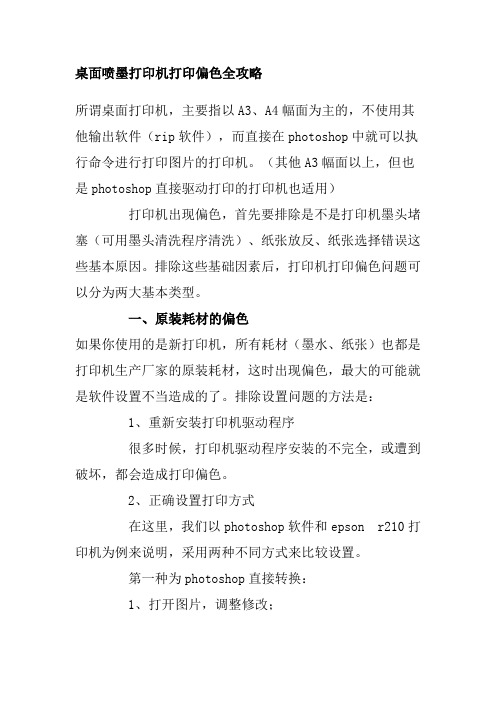
桌面喷墨打印机打印偏色全攻略所谓桌面打印机,主要指以A3、A4幅面为主的,不使用其他输出软件(rip软件),而直接在photoshop中就可以执行命令进行打印图片的打印机。
(其他A3幅面以上,但也是photoshop直接驱动打印的打印机也适用)打印机出现偏色,首先要排除是不是打印机墨头堵塞(可用墨头清洗程序清洗)、纸张放反、纸张选择错误这些基本原因。
排除这些基础因素后,打印机打印偏色问题可以分为两大基本类型。
一、原装耗材的偏色如果你使用的是新打印机,所有耗材(墨水、纸张)也都是打印机生产厂家的原装耗材,这时出现偏色,最大的可能就是软件设置不当造成的了。
排除设置问题的方法是:1、重新安装打印机驱动程序很多时候,打印机驱动程序安装的不完全,或遭到破坏,都会造成打印偏色。
2、正确设置打印方式在这里,我们以photoshop软件和epson r210打印机为例来说明,采用两种不同方式来比较设置。
第一种为photoshop直接转换:1、打开图片,调整修改;2、选择转换配置文件,将图片转换为打印机的配置文件;3、点击photoshop打印与预览/色彩管理:源空间选择:文档(r210 配置文件icc)打印间距选择:保存为源;4、点击打印/打印机属性选择ICM和无色彩调整;5、选择正确的纸张,直接打印即可。
第二种是photoshop设置转换:1、打开图片,调整修改;2、直接点击photoshop打印与预览/色彩管理;源空间选择:文档(r210 配置文件);打印间距选择:r210的配置文件(icc文件),转换意图推荐选择“相对比色”。
3、点击打印/打印机属性选择ICM和无色彩调整。
以上两种方式,主要差别是选择将图片icc转换为打印icc的位置不同,推荐选择第一种方式,这样图片即使发生颜色改变,也及时能在photoshop中观察并做好颜色调整。
注:打印机配置文件(icc文件)的名称,可在控制面板/打印机属性/颜色管理中看见一个名称,记住这个颜色配置文件名称,然后按下面列出的操作系统类型,找到相同名称的配置文件。
